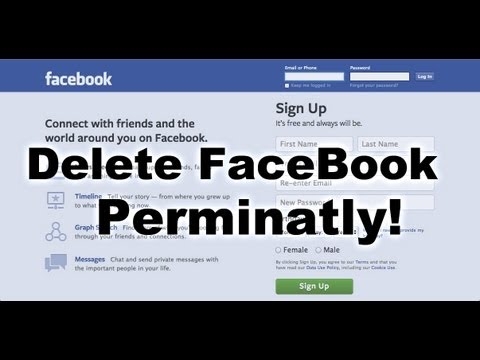אין דעם אַרטיקל, מיר וועלן באַטראַכטן מעטהאָדס פֿאַר דיסאַבלינג הינטערגרונט מגילה אין Windows 7. דאָך, ווען די אָפּערייטינג סיסטעם איז אַרויף פֿאַר אַ זייער לאַנג צייט, די קאָמפּיוטער סלאָוז ווען פאַרשידן מגילה אַרבעט און "טראַכטן" ווען פּראַסעסינג ריקוועס, איר קענען דעפראַגמענט דיין שווער דיסק פּאַרטישאַנז אָדער זוכן פֿאַר ווירוסעס. אָבער די הויפּט סיבה פֿאַר דעם פּראָבלעם איז די בייַזייַן פון אַ גרויס נומער פון קאַנטיניוינג הינטערגרונט מגילה. ווי צו דיסייבאַל זיי אויף אַ מיטל מיט Windows 7?
לייענען אויך:
דעפראַגמענט דיין שווער פאָר אין Windows 7
יבערקוקן דיין קאָמפּיוטער פֿאַר ווירוסעס
קער אַוועק הינטערגרונט מגילה אין Windows 7
ווי איר וויסן, אין קיין אָפּערייטינג סיסטעם, פילע אַפּלאַקיישאַנז און באַדינונגס בעסאָד אַרבעט. די בייַזייַן פון אַזאַ ווייכווארג, וואָס איז אויטאָמאַטיש לאָודיד מיט Windows, ריקווייערז באַטייטיק באַראַן רעסורסן און פירט צו אַ באמערקט פאַרקלענערן אין סיסטעם פאָרשטעלונג, אַזוי איר דאַרפֿן צו באַזייַטיקן ומנייטיק אַפּלאַקיישאַנז פון די אָנהייב. עס זענען צוויי פּשוט וועגן צו טאָן דאָס.
אופֿן 1: אַראָפּנעמען דורכוועג פון די אָנהייב פאָלדער
די יזיאַסט וועג צו דיסייבאַל הינטערגרונט מגילה אין Windows 7 איז צו עפֿענען די סטאַרטאַפּ טעקע און באַזייַטיקן דורכוועג פון ומנייטיק אַפּלאַקיישאַנז. זאל ס פּרובירן צוזאַמען אין פיר צו דורכפירן אַזאַ אַ זייער פּשוט אָפּעראַציע.
- דריקט דעם קנעפּל אין די נידעריקער לינקס ווינקל פון די דעסקטאַפּ "אָנהייב" מיט די Windows לאָגאָ און אין די מעניו וואָס איז געוויזן, אויסקלייַבן די שורה "כל מגילה".
- מיר מאַך דורך די רשימה פון מגילה צו דער זייַל "סטאַרטאַפּ". דער וועגווייַזער סטאָרז אַפּלאַקיישאַן דורכוועג וואָס אָנהייבן מיט די אָפּערייטינג סיסטעם.
- רעכט גיט אויף די טעקע ייקאַן "סטאַרטאַפּ" און אין דעם קנאַל-אַרויף קאָנטעקסט מעניו LBB עס עפענען.
- מיר זען די רשימה פון מגילה, מיר גיט RMB אויף די דורכוועג פון דער איינער וואָס איז ניט נידז אין די Windows סטאַרטאַפּ אויף דיין קאָמפּיוטער. מיר טראַכטן געזונט וועגן די קאַנסאַקווענסאַז פון אונדזער אַקשאַנז און ויסמעקן דעם ייקאַן אין דעם ווייל מיר האָבן באַשלאָסן "קאָרב". ביטע טאָן אַז איר ניט נעם אַוועק די ווייכווארג, אָבער בלויז יקסקלודיד עס פון סטאַרטאַפּ.
- מיר איבערחזרן די פּשוט מאַניפּיאַליישאַנז מיט אַלע די אַפּלאַקיישאַן דורכוועג, וואָס אין דיין מיינונג בלויז פאַרלייגן די באַראַן.




די אַרבעט איז געענדיקט! אָבער, ליידער, ניט אַלע הינטערגרונט מגילה זענען געוויזן אין די "סטאַרטאַפּ" וועגווייַזער. דעריבער, פֿאַר אַ מער פולשטענדיק רייניקונג פון דיין פּיסי, איר קענען נוצן מעטאַד 2.
אופֿן 2: דיסאַבלע מגילה אין די סיסטעם קאַנפיגיעריישאַן
די רגע אופֿן מאכט עס מעגלעך צו ידענטיפיצירן און דיסייבאַל אַלע הינטערגרונט מגילה פאָרשטעלן אויף דיין מיטל. מיר נוצן די געבויט אין Windows נוצן צו קאָנטראָלירן אַוטאָרון אַפּלאַקיישאַנז און קאַנפיגיער די שטיוול אַס.
- דרוק די שליסל קאָמבינאַציע אויף די קלאַוויאַטור געווינען + ראין די פֿענצטער וואָס איז ארויס "לויפן" אַרייַן די באַפֿעל
msconfig. דריקט אויף די קנעפּל OK אָדער גיט אויף אַרייַן. - אין דער אָפּטיילונג "סיסטעם קאַנפיגיעריישאַן" מאַך צו די קוויטל "סטאַרטאַפּ". דאָ מיר וועלן דורכפירן אַלע די נייטיק אַקשאַנז.
- מעגילע דורך די רשימה פון מגילה און אָפּשיקן די קעסטל אַנטקעגן די וואָס זענען נישט נידז אין די אָנהייב פון Windows. נאָך דעם פּראָצעס, מיר באַשטעטיקן די ענדערונגען מיט סאַקווענטשאַלי דרינגלעך די קנעפּלעך "צולייגן" און OK.
- זיין אָפּגעהיט און טאָן ניט דיסייבאַל אַפּלאַקיישאַנז אַז איר צווייפל איר דאַרפֿן. דער ווייַטער מאָל ווינדאָוז שיך, פאַרקריפּלט הינטערגרונט מגילה וועט נישט אויטאָמאַטיש אָנהייבן. געשען!



זען אויך: דיסאַבלינג ומנייטיק באַדינונגען אויף Windows 7
אַזוי, מיר האָבן הצלחה פיגיערד ווי אַזוי צו באַשטימען מגילה וואָס לויפן אין די הינטערגרונט אין Windows 7. מיר האָפן אַז די לימעד וועט העלפֿן איר צו פאַרגרעסערן די לאָודינג און די גיכקייַט פון דיין קאָמפּיוטער אָדער לאַפּטאַפּ באטייטיק. דו זאלסט נישט פאַרגעסן צו פּיריאַדיקלי איבערחזרן אַזאַ מאַניפּיאַליישאַנז אויף דיין קאָמפּיוטער, ווייַל די סיסטעם איז קעסיידער קלאָגד מיט אַלע מינים פון מיסט. אויב איר האָט פֿראגן וועגן אונדזער טעמע, פרעגן זיי אין די באַמערקונגען. גוט גליק
זען אויך: דיסאַבלע פון Skype Autorun אין Windows 7